Форматирование текста в Pages и Keynote

Настройка форматирования
Настройка внешнего вида текста в Apple Pages и Keynote осуществляется в разделе Формат на вкладке Текст.
Выделив текст, вы можете поменять его внешний вид, изменив:
- Шрифт
- Размер шрифта
- Стиль
- Эффекты
- Цвет
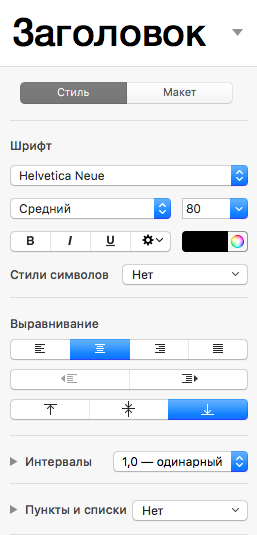
Выравнивание текста
Существует 2 типа выравнивания:
1. Горизонтальное выравнивание
Применяется с помощью выбора одной из команд, расположенных меню Формат:
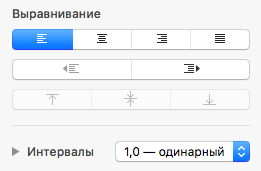
Текст можно выровнять:
- По левому краю — ровный край слева;
- По центру — относительно центра листа;
- По правому краю — ровный край справа;
- По ширине — оба края ровные.
2. Вертикальное выравнивание
Включает в себя межстрочный интервал и интервалы до и после фрагмента текста.
Межстрочный интервал применяется с помощью раздела Интервалы, расположенного в меню Формат.
Изменение интервалов до и после текста доступно если развернуть пункт Интервалы.
Стили абзацев
В меню Формат вы можете выбрать один из предложенных стилей абзацев и применить его к вашему тексту.
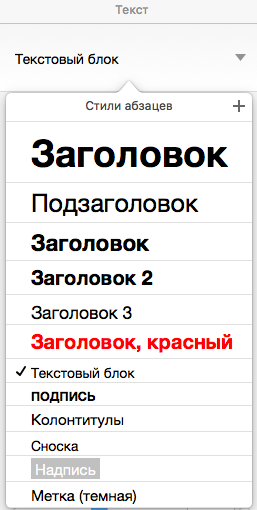
Копирование формата
Для того, чтобы применить формат существующего фрагмента текста к другому фрагменту необходимо выделить этот фрагмент и перейти в меню Формат – Копировать стиль.
После этого необходимо выделить фрагмент текста, к которому требуется применить формат и перейти в меню Формат – Вставить стиль

Аналогичным образом можно копировать и анимацию в Apple Keynote: меню Формат – Копировать анимацию.
Текст с градиентом
В одном из последних обновлений пакета iWork появилась возможность настраивать цвет текста с градиентом.
Для этого перейдите на панель Форматирование и кликните выпадающий список Цвет текста.
Доступны следующие варианты настройки градиента:
- заливка градиентом (2 цвета, настройка угла градиента);
- сложная заливка градиентом (возможность менять направление градиента);
- заливка изображением (использование картинок и текстур для заливки текста);
- сложная заливка изображением (тоже самое, но с добавлением дополнительных цветов).
Эта возможность доступна как Pages и Keynote, так и для таблиц Apple Numbers.
Изменение регистра
Переключение регистра осуществляется в меню Правка – Преобразования.

При этом вы можете выбрать:
- ВЕРХНИЙ РЕГИСТР;
- нижний регистр;
- С заглавной буквы.
Положение абзацев на странице
Расписание ближайших групп: Наши курсы:






